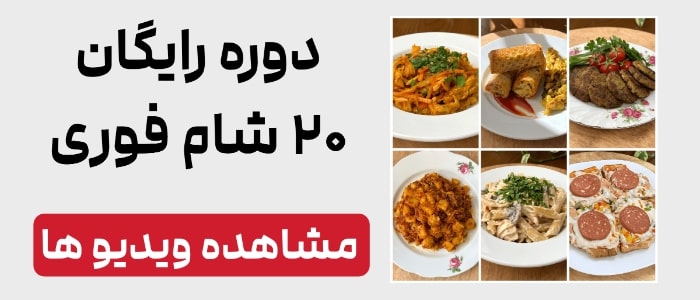آموزش فعال کردن Wifi روی ویندوز 10

آموزش فعال و روشن کردن Wifi روی ویندوز 10
روشن کردن Wi-Fi یکی از سادهترین روشها برای اتصال کامپیوتر شخصی شما به اینترنت است. اگر به اینترنت با کابل دسترسی ندارید، روشن کردن Wi-Fi احتمالاً تنها راه است.
زمانی که Wi-Fi روشن باشد، تنها کافیست رمز عبور شبکه را داشته باشید تا به هر شبکهای که بخواهید متصل شوید. امروزه نه تنها میتوانید با سرعت بالا و بدون نیاز به کابل وبگردی کنید، بلکه این روش بسیار محبوب برای آنلاین شدن نیز است.
این روزها، قابلیت وای فای تقریباً در تمام کامپیوترهای موجود در بازار وجود دارد و روشن کردن این قابلیت سریعترین و آسانترین راه برای آنلاین شدن در کامپیوتر ویندوز شماست.
اگر ویندوز 10 دارید، احتمالاً آداپتور Wi-Fi شما فعال شده است.
1. روشن کردن وای فای از طریق صفحه کلید
اول از همه، بررسی کنید که آیا دکمه Wi-Fi روی صفحه کلید شما وجود دارد یا نه. تصویر متداول این دکمه شامل امواجی است که از یک دایره یا خط خارج میشوند. این دکمه بیشتر بر روی لپتاپها وجود دارد و برای فعال کردن وایفای ممکن است لازم باشد دکمه Fn و یکی از دکمههای F را در بالای صفحه کلید فشار دهید.
2. روشن کردن وای فای از طریق آیکون Wi-Fi
1. به گوشه راست پایین صفحه کامپیوتر خود نگاه کنید. در قسمت نوار ابزار، ممکن است نماد Wi-Fi وجود داشته باشد که شبیه به سیگنال رادیویی است. اگر این نماد را نمیبینید، روی فلش رو به بالا کلیک کنید تا چک کنید آیا این نماد در بین بقیه آیکونها هست یا نه.
2. بر روی نماد Wi-Fi کلیک کنید و سپس روی کادر بزرگتری که در لیست ظاهر میشود کلیک کنید تا Wi-Fi روشن شود.

3. بعد از اینکه Wi-Fi روشن شد، میتوانید به هر شبکه وایفای که میخواهید متصل شوید، البته باید رمز عبور آن را داشته باشید.
3. روشن کردن وای فای از طریق منوی Start
1. بر روی دکمه Windows کلیک کنید و «Settings» را بنویسید و وقتی در نتایج جستجو آمد، روی آن کلیک کنید.

2. روی Network & Internet کلیک کنید.
3. از منوی سمت چپ صفحه تنظیمات، گزینه Wi-Fi را انتخاب کنید.
4. گزینه Wi-Fi را روی “On” قرار دهید تا آداپتور وایفای فعال شود.

5. اگر رمز شبکه وایفای را دارید، میتوانید به هر شبکه وایفای که بخواهید متصل شوید.
خلاصه نحوه اتصال به شبکه وایفای در ویندوز 10
برای ورود به بخش Action Centre، به طور همزمان دکمه ویندوز و کلید A را فشار دهید.
سپس بر روی گزینه Wi-Fi کلیک کنید تا وایفای فعال شود.
با کلیک راست بر روی این گزینه، «Go to Settings» را انتخاب نمایید.
از لیست ظاهر شده، شبکه وایفای مورد نظر را انتخاب کنید.
رمز عبور شبکه وایفای را وارد کرده و صبر کنید تا به شبکه متصل شوید.